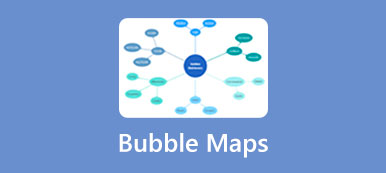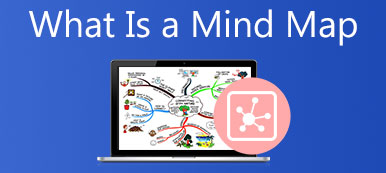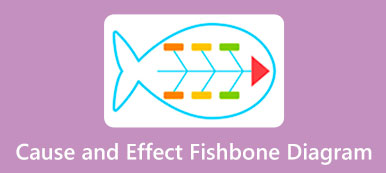Suponha que você esteja criando um projeto e encontre o linha do tempo é um utilitário útil. Ele visualiza as principais tarefas e atividades em ordem cronológica. Para que seus colegas de equipe, gerente e outras partes interessadas possam visualizar todo o plano do projeto em um só lugar. Além disso, o gráfico de barras horizontais pode ser usado para vários setores e finalidades. De qualquer forma, este artigo apresentará o que é uma linha do tempo e mais informações que você deve saber sobre o gráfico.
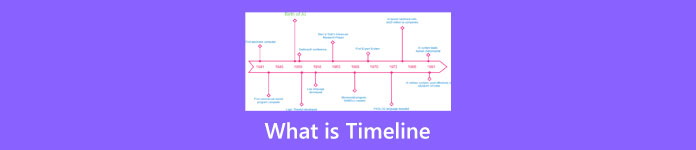
- Parte 1: O que é linha do tempo
- Parte 2: Exemplos de linha do tempo
- Parte 3: Como fazer uma linha do tempo
- Parte 4: perguntas frequentes sobre a linha do tempo
Parte 1: O que é linha do tempo
Como mencionado anteriormente, uma linha do tempo é uma ilustração esquemática que exibe os eventos e atividades que ocorrem em um período cronologicamente. Pode representar datas importantes, atividades, tarefas ou até mesmo pessoas para um projeto. Além disso, revela os eventos que já aconteceram, bem como os próximos eventos do seu projeto.
aconteceu, bem como os próximos eventos do seu projeto. Como um diagrama útil, as linhas do tempo estão em prática desde o século 17 aC Hoje, as linhas do tempo podem estar na forma de gráficos ou tabelas para representar qualquer coisa que aconteceu durante um período. Ele pode documentar qualquer tipo de desenvolvimento, oferecendo um histórico fácil de entender, tendências passadas e atuais.
Ao contrário de outros diagramas e gráficos, uma linha do tempo é bastante simples. Um gráfico inclui uma linha horizontal para indicar a data e os itens relativos ao projeto, tópico ou assunto.
O uso de linhas do tempo
A maioria dos diagramas e gráficos são usados principalmente nos negócios; no entanto, a linha do tempo tem uma gama mais ampla de usos. Serve as estruturas sequenciais de quaisquer eventos:
1. Educação. As linhas do tempo são a melhor maneira de estudar história para os alunos. Pode ser usado para descrever um evento histórico, a vida de pessoas famosas na história, as dinastias de um país e muito mais.
2. Negócios. Como um dos principais gráficos de negócios, uma linha do tempo torna o processo mais eficaz. Ele ilustra uma série de ações dentro de um determinado tempo. Embora você possa adicionar fotos, dados, figuras e muito mais, a linha do tempo é muito fácil de ler e entender. Isso o torna uma boa escolha para exibir qualquer processo nos negócios.
3. Gerenciamento de projetos. Se você estiver executando um projeto, uma linha do tempo pode ajudá-lo a monitorar o progresso, prazos, eventos concluídos e eventos inacabados. Além disso, permite aos usuários dividir o projeto em fases e executá-las de acordo com o plano. Além disso, você pode marcar os membros da equipe atribuídos a uma tarefa na linha do tempo.
Parte 2: Exemplos de linha do tempo
Agora, você deve entender o que é uma linha do tempo e quando usá-la. Há uma variedade de tipos de linhas do tempo que você pode usar. Para ajudá-lo a entender esses tipos, exibimos os exemplos de linha do tempo abaixo.
1. Cronologia Cronológica
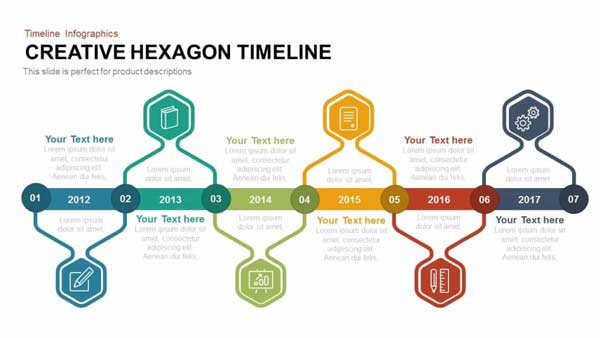
Esse é o tipo de linha do tempo mais comumente usado. Exibe eventos em ordem cronológica. O evento mais antigo é colocado no ponto inicial e o evento mais recente no lado final.
2. Gráfico de Gantt
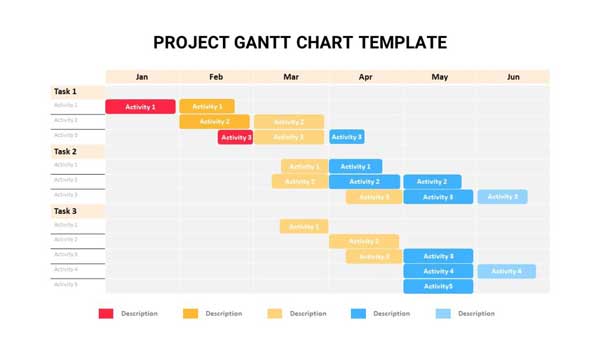
Esse tipo de linha do tempo foi desenvolvido por Henry Gantt, um pioneiro da administração científica. Ele é usado para exibir os cronogramas do projeto em uma tabela. O eixo X representa a data de cada tarefa e o eixo Y representa as tarefas. Para que você possa identificar e priorizar tarefas críticas.
3. Linha do tempo interativa
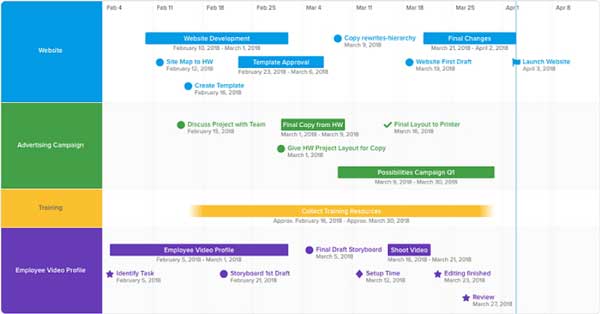
A linha do tempo interativa, também conhecida como linha do tempo dinâmica, é usada para grandes dados em uma única linha do tempo. Depois de clicar ou ampliar um evento, os detalhes ocultos serão revelados. Esse tipo de gráfico permite que os usuários adicionem muitos itens, como links, imagens, fotos, vídeos, gráficos etc. No entanto, a linha do tempo principal é clara e concisa.
4. Linha do tempo horizontal
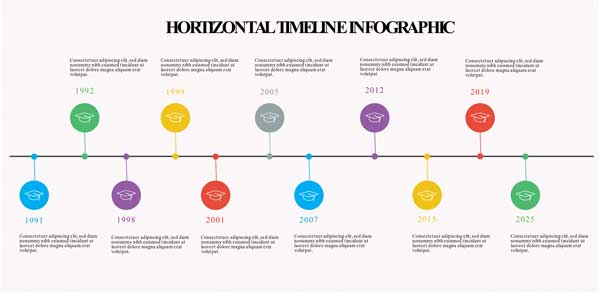
Resumidamente falando, uma linha do tempo horizontal desenha a linha do tempo horizontalmente. É a maneira mais fácil de exibir um pequeno conjunto de eventos.
5. Linha do tempo vertical
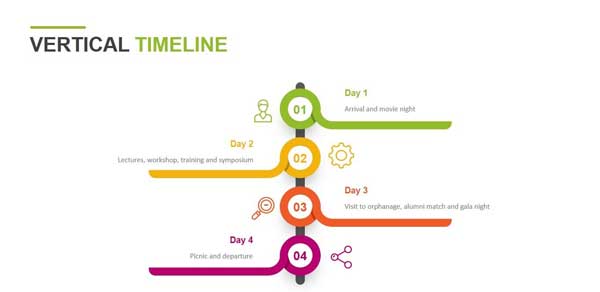
Uma linha do tempo vertical é semelhante a uma linha do tempo horizontal. A diferença é que a organização da linha do tempo vertical é de cima para baixo.
6. Linha do tempo do roteiro
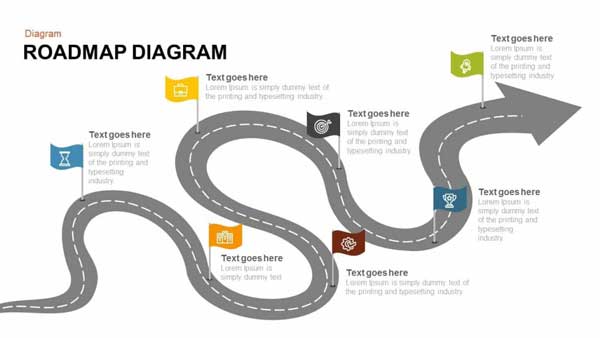
Como mostra o exemplo da linha do tempo do roadmap, ele é usado para indicar a duração de um projeto e as atividades necessárias a serem executadas. A linha do tempo geralmente é dividida em seções de acordo com as ações. Portanto, uma linha do tempo de roteiro é comumente usada para representar projetos complexos que duram muito tempo.
7. Linha do tempo biográfica
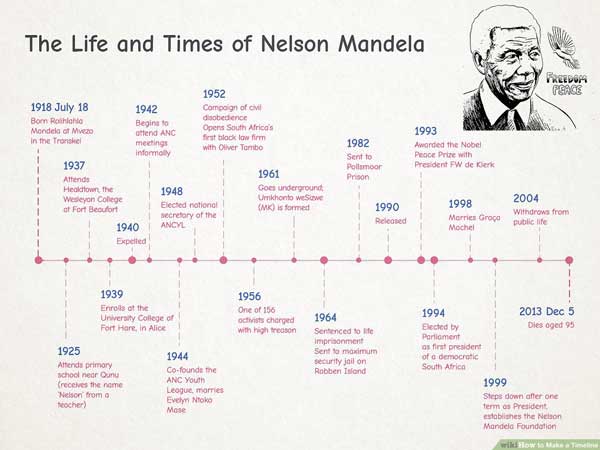
Uma linha do tempo biográfica pode descrever a história de uma pessoa e ilustrar claramente as histórias de vida. Essa é a maneira mais fácil de aprender sobre pessoas famosas.
8. Linha do tempo histórica
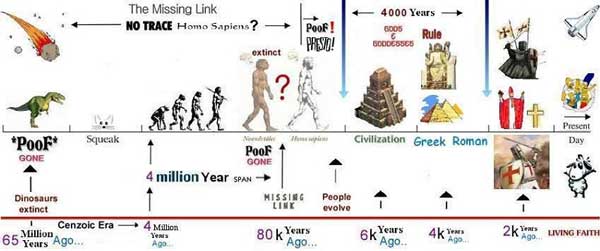
Se você está aprendendo ou exibindo um período na história, uma linha do tempo histórica é uma boa opção. Ele ilustra os eventos da história e seus tempos de forma eficaz.
Parte 3: Como fazer uma linha do tempo
Maneira 1: a maneira mais fácil de fazer uma linha do tempo online
Embora a linha do tempo seja muito simples, os iniciantes ainda podem se sentir confusos ao fazer uma linha do tempo. Felizmente, algumas ferramentas podem ajudá-lo a simplificar o trabalho. MindOnMap, por exemplo, é um criador de linha do tempo gratuito baseado na web. Ele vem com muitos modelos de cronograma para iniciantes começarem seu trabalho rapidamente. Além disso, funciona totalmente online e não pede para você comprar ou instalar nada. Aqui estão os passos para fazer uma linha do tempo online.
Passo 1 Acesso a https://www.mindonmap.com/ em um navegador da Web e faça login em sua conta. Se você não tem uma conta, cadastre-se gratuitamente.

Passo 2 Pressione o botão Crie seu mapa mental botão para entrar na página inicial. Então vá para o Novo guia do lado esquerdo e escolha um modelo apropriado no painel direito ou crie um gráfico em branco.
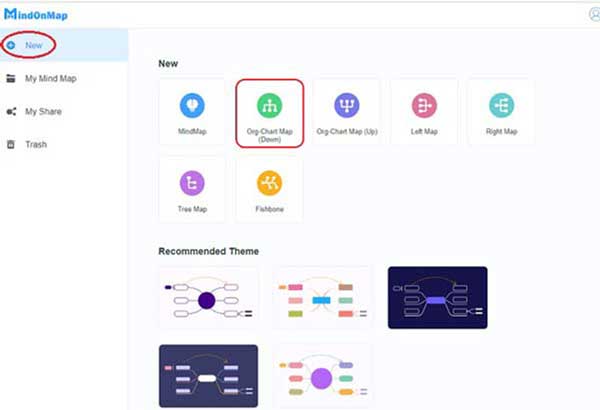
Passo 3 Adicione um evento pressionando o botão Node botão na barra de menu superior. Clique duas vezes no nó e anote o rótulo. Faça o mesmo para adicionar outros eventos. Em seguida, organize os eventos de acordo com sua linha do tempo.
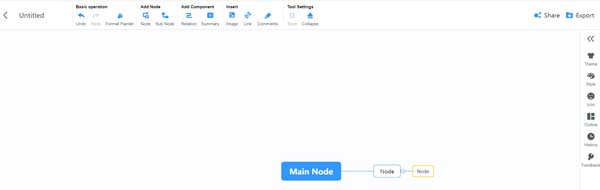
Passo 4 Em seguida, clique e expanda a barra de ferramentas direita e vá para o Style aba para personalizar as cores, bordas, texto e outros aspectos de acordo com sua preferência. Você pode adicionar ícones, adesivos, links e imagens à linha do tempo.
Passo 5 Por fim, clique no Exportações botão, escolha um formato apropriado e baixe a linha do tempo. Alternativamente, aperte o Partilhar botão para compartilhar o gráfico na internet.
Caminho 2: Como fazer uma linha do tempo no Office Word
O Word é um criador de documentos, mas inclui os recursos básicos para criar uma linha do tempo. Além disso, existem modelos de linha do tempo para o Word online. Demonstramos como fazer uma linha do tempo no Word rapidamente.
Passo 1 Crie um novo documento em seu Word. Altere a página de Retrato para Paisagem se precisar de mais espaço para a linha do tempo. Você pode obtê-lo no traçado guia na barra de menu superior.
Passo 2 Volte para o inserção guia na faixa de opções superior e clique no botão Arte inteligente botão no Ilustrações seção. Então você vai conseguir o Escolha um Gráfico SmartArt diálogo.
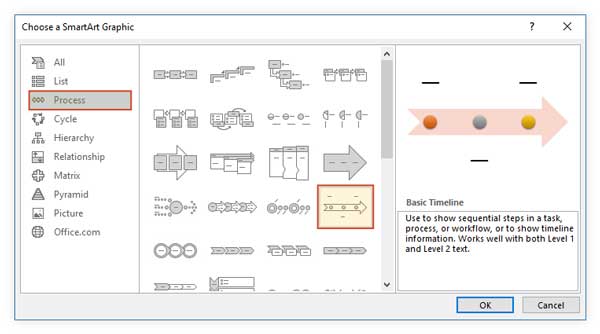
Passo 3 Vá para o Extração guia na lista à esquerda e você verá dezenas de layouts. Escolha um apropriado de acordo com sua linha do tempo. Aqui selecionamos o Linha do tempo básica. Clique no OK botão para adicionar o layout ao seu documento. Clique em uma alça de dimensionamento na borda e arraste-a para redimensionar o layout para o tamanho desejado.
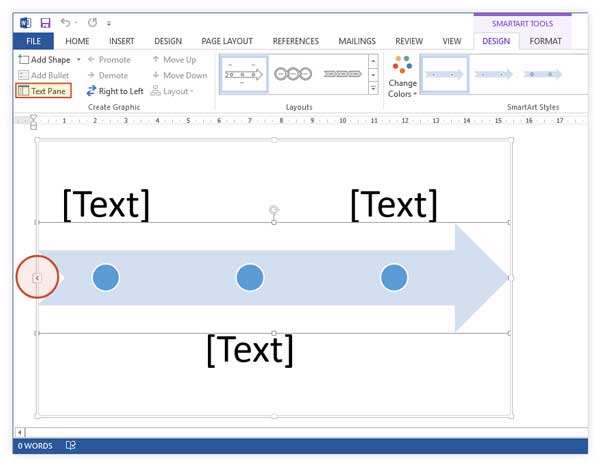
Passo 4 Clique no Texto botão no layout para abrir o Painel de texto. Coloque o cursor dentro de um Painel de textoe entre no evento. Em seguida, insira outros painéis de texto.
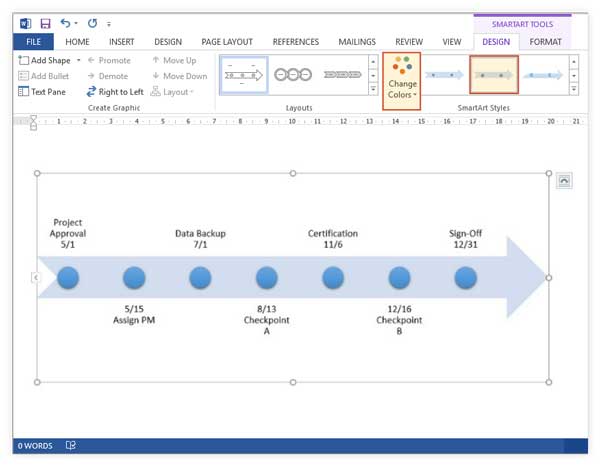
Passo 5 Se você não gosta do estilo da linha do tempo, vá para o Ferramentas SmartArt menu na faixa de opções superior e clique no botão Alterar Cores botão no Design aba. Em seguida, modifique a cor de acordo com sua preferência. Para redefinir a cor e o estilo de um único painel de texto, clique com o botão direito nele e você obterá a barra de menu de contexto. Você pode alterar o ícone do marco na Formato aba.
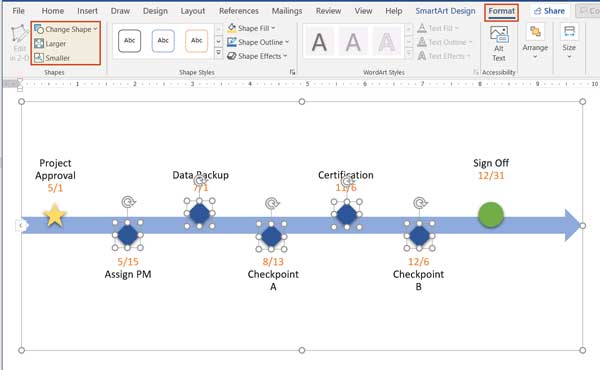
Passo 63 maneiras diferentes de fazer diagramas de espinha de peixe
Leitura adicional:Dicas para criar uma linha do tempo
1. Esclareça o propósito de sua linha do tempo. Você faz uma linha do tempo começar com um título. Escrever o título na parte superior do documento pode lembrá-lo do propósito.
2. Escolha um tipo adequado de linha do tempo. Listamos os tipos de cronogramas acima. Eles são usados para diferentes situações e propósitos. Você pode escolher o caminho certo de acordo com sua necessidade.
3. Decida os marcos ou eventos. Existem segmentos em uma linha do tempo. Em primeiro lugar, coloque as datas de início e término em sua linha do tempo. Em seguida, adicionar outras datas se tornará fácil.
4. Determine a escala de sua linha do tempo. Primeiro de tudo, determine quanto tempo sua linha do tempo é. Em seguida, decida usar a orientação horizontal ou paisagem. Isso determina o espaço da sua página. Em seguida, calcule os segmentos e divida a linha do tempo em partes iguais.
5. Colete todos os itens. A linha do tempo pode incluir não datas e eventos, mas também links, imagens, ícones, vídeos e muito mais. É melhor coletar e salvar esses itens em uma única pasta. Para que você possa adicioná-los à sua linha do tempo sem perda de dados.
6. Encontre um modelo de cronograma. Alguns criadores de linha do tempo não fornecem modelos. A solução alternativa são sites. Na verdade, a Microsoft oferece modelos de linha do tempo online.
Parte 4: perguntas frequentes sobre a linha do tempo
Quando usar uma linha do tempo?
Aqui estão os casos em que você pode usar uma linha do tempo:
Apresentar relatórios históricos com anos importantes e suas datas.
Para a apresentação de uma agenda ou cronograma antes de uma reunião.
Apresentar os relatórios dos trabalhos em curso com datas e prazos.
Para marcar as datas importantes na vida de um indivíduo.
Por apresentar o processo de fotossíntese nas plantas.
Quanto tempo dura uma linha do tempo?
A resposta depende do seu propósito. Se sua linha do tempo incluir várias datas, a linha do tempo horizontal ou vertical é uma boa escolha. Para desenhar uma linha do tempo com muitos marcos, você pode usar uma linha do tempo de roteiro. Portanto, não há limite para o comprimento de uma linha do tempo. É completamente determinado pela sua necessidade e ferramenta.
Quem criou a linha do tempo?
385 milhões AC Durante o Período Devoniano Médio da Era Paleozóica, uma samambaia pré-histórica adiciona um novo anel de crescimento ao seu tronco, criando a primeira linha do tempo do mundo. Uma professora trilobita da terceira série imediatamente atribui isso à sua classe como um trabalho ocupado.
Conclusão
Este post introduziu um dos gráficos importantes, a linha do tempo. Agora, você deve entender o que é uma linha do tempo, sua história, benefícios e tipos. Para ajudá-lo a aprender, também fornecemos um exemplo para cada tipo de linha do tempo. O Office Word é uma ótima ferramenta para fazer cronogramas se você tiver o software em sua área de trabalho. MindOnMap é a melhor escolha para fazer isso online gratuitamente. Agora, você pode começar a desenhar sua primeira linha do tempo. Se você tiver outras perguntas sobre este gráfico, sinta-se à vontade para entrar em contato conosco deixando uma mensagem abaixo desta postagem e responderemos rapidamente.



 iPhone Data Recovery
iPhone Data Recovery Recuperação do Sistema iOS
Recuperação do Sistema iOS Backup e restauração de dados do iOS
Backup e restauração de dados do iOS gravador de tela iOS
gravador de tela iOS MobieTrans
MobieTrans transferência do iPhone
transferência do iPhone Borracha do iPhone
Borracha do iPhone Transferência do WhatsApp
Transferência do WhatsApp Desbloqueador iOS
Desbloqueador iOS Conversor HEIC gratuito
Conversor HEIC gratuito Trocador de localização do iPhone
Trocador de localização do iPhone Data Recovery Android
Data Recovery Android Extração de dados quebrados do Android
Extração de dados quebrados do Android Backup e restauração de dados do Android
Backup e restauração de dados do Android Transferência telefônica
Transferência telefônica Recuperação de dados
Recuperação de dados Blu-ray
Blu-ray Mac limpador
Mac limpador Criador de DVD
Criador de DVD PDF Converter Ultimate
PDF Converter Ultimate Windows Password Reset
Windows Password Reset Espelho do telefone
Espelho do telefone Video Converter Ultimate
Video Converter Ultimate editor de vídeo
editor de vídeo Screen Recorder
Screen Recorder PPT to Video Converter
PPT to Video Converter Slideshow Maker
Slideshow Maker Free Video Converter
Free Video Converter Gravador de tela grátis
Gravador de tela grátis Conversor HEIC gratuito
Conversor HEIC gratuito Compressor de vídeo grátis
Compressor de vídeo grátis Compressor de PDF grátis
Compressor de PDF grátis Free Audio Converter
Free Audio Converter Gravador de Áudio Gratuito
Gravador de Áudio Gratuito Free Video Joiner
Free Video Joiner Compressor de imagem grátis
Compressor de imagem grátis Apagador de fundo grátis
Apagador de fundo grátis Upscaler de imagem gratuito
Upscaler de imagem gratuito Removedor de marca d'água grátis
Removedor de marca d'água grátis Bloqueio de tela do iPhone
Bloqueio de tela do iPhone Puzzle Game Cube
Puzzle Game Cube